
Všetky moderné prehliadače vytvárajú cache - súbory, ktoré nahrávajú informácie o už ponorených internetových stránkach. Je to vďaka hotovosti a opätovné otvorenie stránky v prehliadači Google Chrome je oveľa rýchlejšie, pretože Prehliadač nemusí aktualizovať obrázky a ďalšie informácie.
Bohužiaľ, v priebehu času, prehliadač sa začne hromadiť, čo takmer vždy vedie k zníženiu rýchlosti jeho práce. Ale riešenie produktivity produktivity Google Chrome Web Browser je mimoriadne jednoduchý - je potrebné vyčistiť iba cache.
Čistenie cache v prehliadači Google Chrome
Nižšie uvažujeme o troch spôsobov, ako odstrániť nahromadené cache: Môžete sa vyrovnať s oboma vstavanými nástrojmi prehliadača a používať nástroje tretích strán.Metóda 1: Google Chrome
- Kliknite v pravom hornom rohu v ikonu ponuky prehliadača av zobrazenom zozname prejdite na položku. "História" a potom znova vyberte "História".
- Obrazovka zobrazuje históriu zaznamenanú prehliadačom. Ale v našom prípade to nemá záujem, ale tlačidlo "Vymazať históriu" ktoré si chcete vybrať.
- Otvorí sa okno, ktoré vám umožní vymazať rôzne údaje uložené prehliadačom. V našom prípade sa musíte uistiť, že začiarkavacie políčka v blízkosti položky "Obrázky a iné súbory uložené v Keshe" . Táto položka umožní vyčistiť cache prehliadača prehliadača Google Chrome. V prípade potreby posuňte políčko a v blízkosti iných položiek.
- V hornej časti okna v blízkosti položky "Vymažte nasledujúce prvky" Tick položka "Počas celého tohto času".
- Všetko je pripravené na čistenie vyrovnávacej pamäte, takže môžete kliknúť len na tlačidlo "Vymazať históriu".
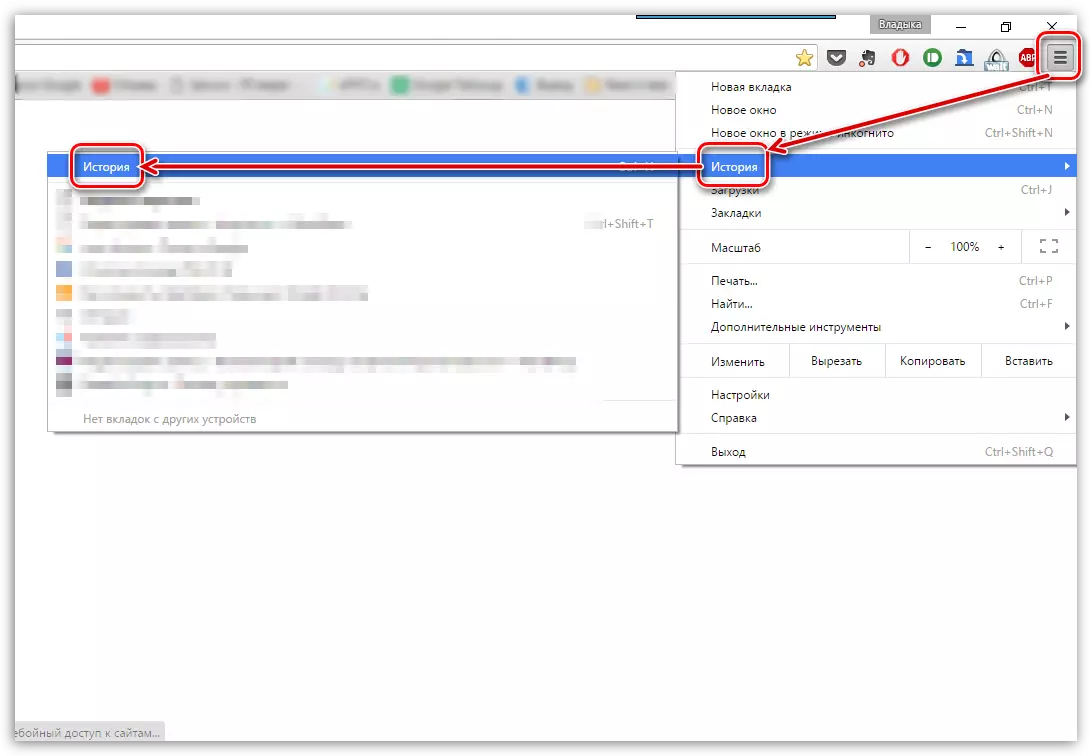
Všimnite si, že časť "História" V ľubovoľnom webovom prehliadači (nielen Google Chrome) môžete prejsť jednoduchou kombináciou klávesov HOT Ctrl + H..
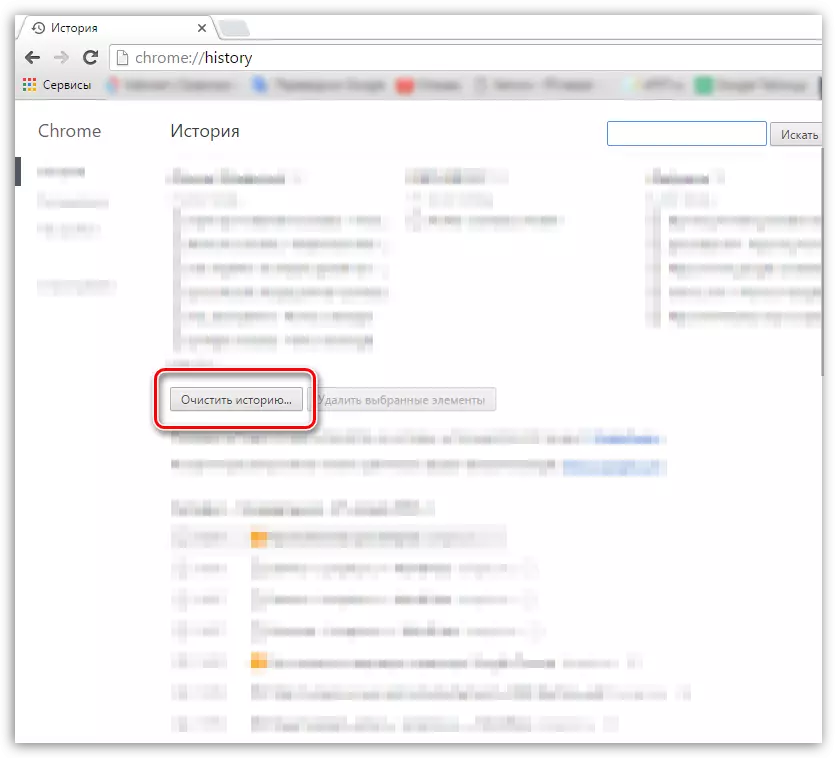
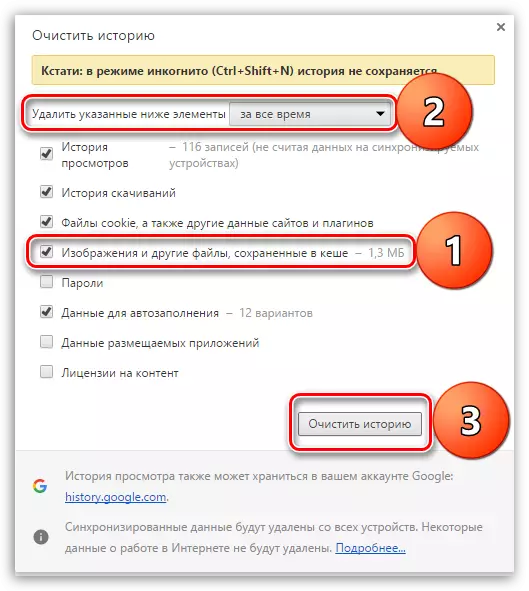
Metóda 2: CCLEANER
Populárny program CCLEANER je efektívnym nástrojom pre komplexné čistenie počítačov z nepotrebných informácií. Najmä nie je ťažké odstrániť cache v prehliadači Google Chrome.
- Zatvorte Google Chrome a spustite CCLEANER. Na ľavej strane okna otvorte kartu Čistenie. Malé právo na výber "Aplikácie".
- Nájdite sekciu "Google Chrome". Uistite sa, že ste oproti internetovej hotovostnej položke. Všetky ostatné položky skĺzli podľa vášho uváženia. Ak chcete vyhľadať informácie, kliknite na tlačidlo "Analýza".
- Keď Ccleaner dokončí vyhľadávanie, spustite proces odstránenia vyrovnávacej pamäte stlačením tlačidla "CLEAN".
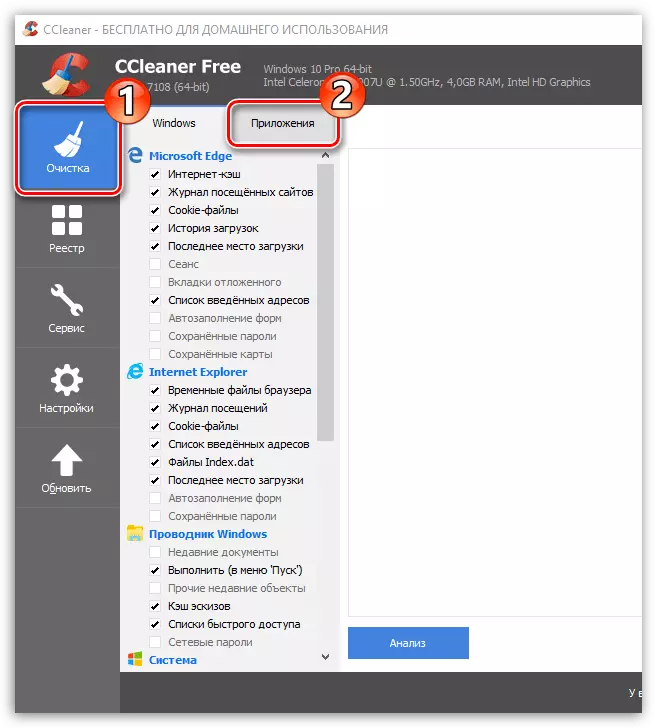
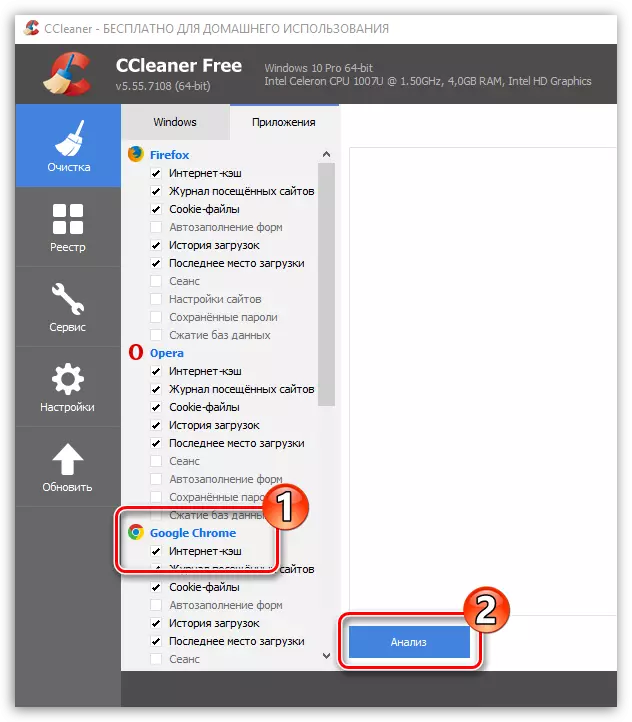
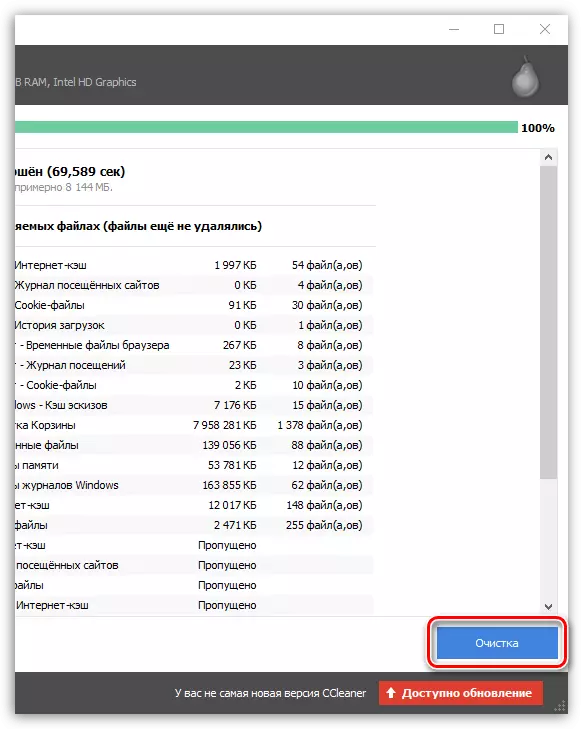
Metóda 3: Chrómový čistič
Nástroj Chróm Cleaner je rozšírenie prehliadača, ktorým môžete rýchlo odstrániť vyrovnávaciu pamäť, zobraziť históriu, na stiahnutie, cookies a ďalšie informácie.
Stiahnite si Chróm Cleaner
- Nastavte pridanie z oficiálneho obchodu pomocou vyššie uvedeného odkazu. Na konci inštalácie v pravom hornom rohu sa zobrazí ikona čistejšie chróm.
- Kliknite naň. V nasledujúcom menu sa otvorí v nasledujúcom, v ktorom chcete prejsť kurzorom položky cache.
- Vyberte piktogram s odpadkovým vedením. Informácie budú okamžite odstránené.
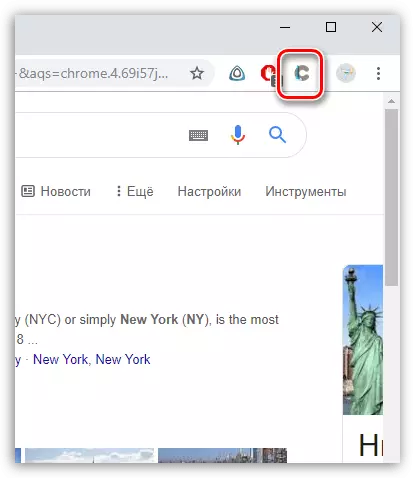
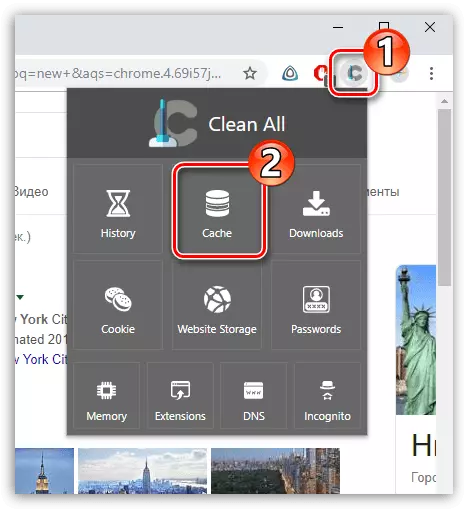
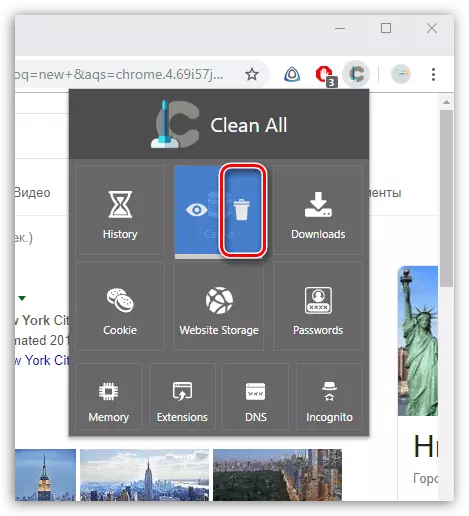
Nezabudnite, že vyrovnávacia pamäť by sa mala pravidelne čistiť, čím sa zachová výkonnosť prehliadača Google Chrome.
